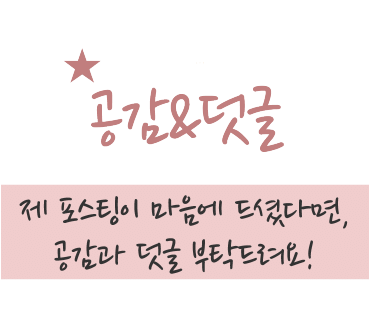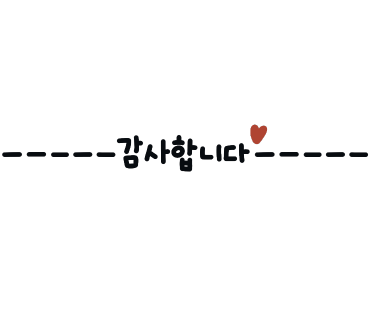아이폰 사진 날짜 변경 위치정보 바꾸기 방법
아이폰 사진 날짜 변경 위치정보 바꾸기 방법
안녕하세요. it 정보 드리는 뉴럭키모바일 주인장 퀸희정 입니다.
오늘은 아이폰 사진 날짜 변경 위치정보 바꾸기 방법에 대해 기록할게요.
스마트폰을 사용하다 보면 활용할 수 있는 다양한 기능들이 있음에도 불구하고 알지 못해서 불편해도 계속 사용하는 분들이 많으실 거라 생각이 듭니다. 저 역시 그런 사람 중에 한 명이고요.
그래서 제가 알게 된 it 정보 공유하는 이유이기도 하지요.
암튼 오늘의 기록은 아이폰 사진 날짜 변경 위치정보 바꾸기 방법에 대한 내용입니다.
사진을 찍고 난 후 확인할 때 가끔씩 정보가 틀리게 기재될 경우들도 있습니다. 그럴 때 오늘 기록하는 내용을 바탕으로 설정하신다면 도움을 받을 수 있으니 필요하신 분들은 지금부터 정독해 주세요.

목차
1. 설정 방법 실행 동영상
2. 사진 날짜 변경
3. 위치정보 바꾸기
위의 목차의 순서에 따라 차근차근 알려드리도록 하겠습니다.
아래의 영상에는 아이폰 사진 날짜 변경 위치정보 바꾸기 방법에 대한 실행 화면이 담겨 있어요. 빠른 확인을 원하시는 분들은 아래의 동영상 시청하시면 알 수 있습니다.
1. 설정 방법 실행 동영상
설정 방법 실행 동영상을 확인하신 분들은 편리하고 쉽게 변경 가능하다는 걸 알 수 있을 거예요. 혹여나 부족한 부분은 파트를 나누어 사진과 함께 설명으로 이어갈 테니 채워가시기 바래요.
2. 사진 날짜 변경
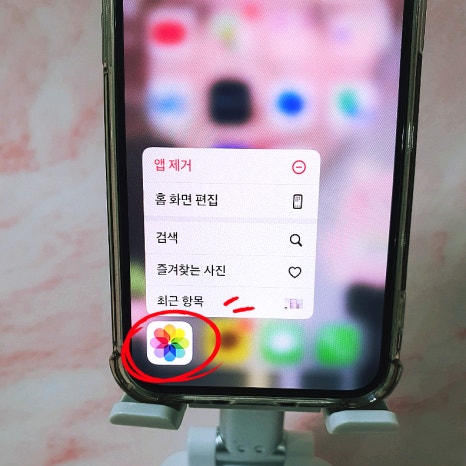

사진 날짜 변경을 위해서는 사용하는 아이폰에서 사진 앱을 찾아 활성화해 줍니다.
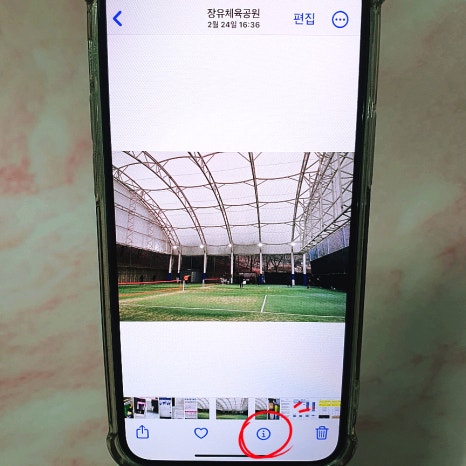
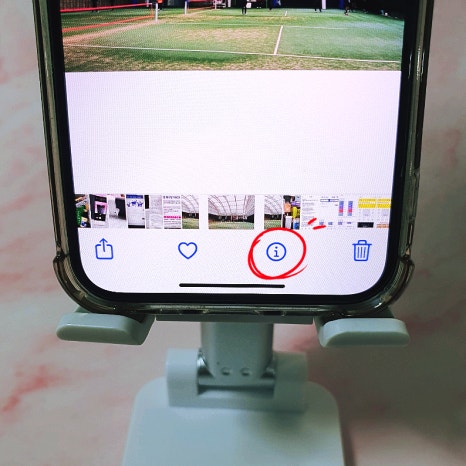
변경을 원하는 사진을 찾아 선택해 주세요.
사진 아래로 보이는 i 표시 정보 아이콘을 터치 열어 줍니다.
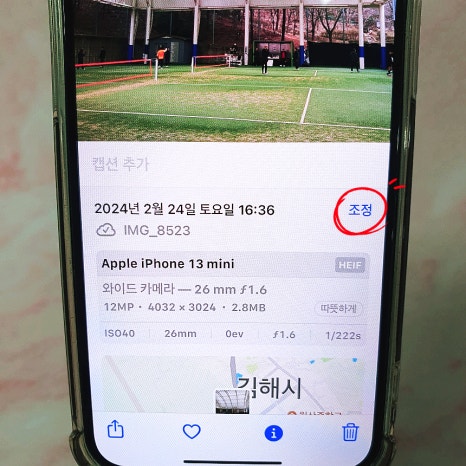
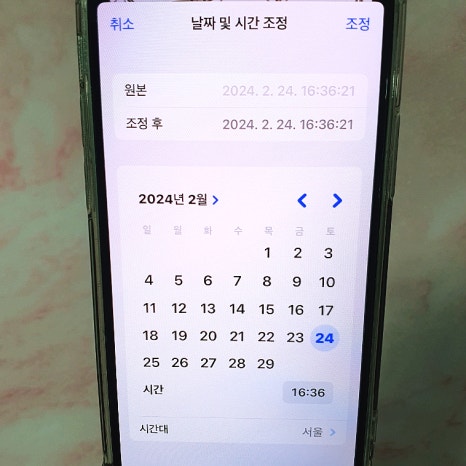
다음으로 이동하면 해당 사진에 관한 정보가 보입니다. 그럼 다음으로 날짜와 시간 옆으로 보이는 '조정'을 터치해 다음으로 이동합니다.
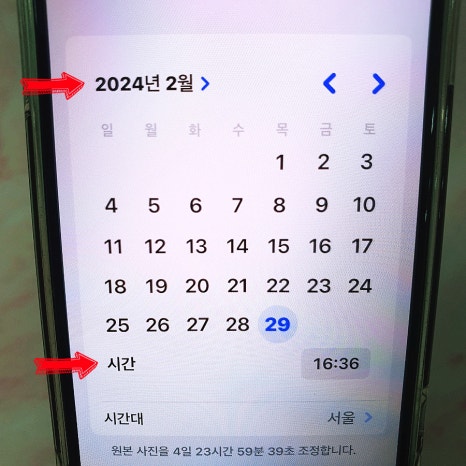
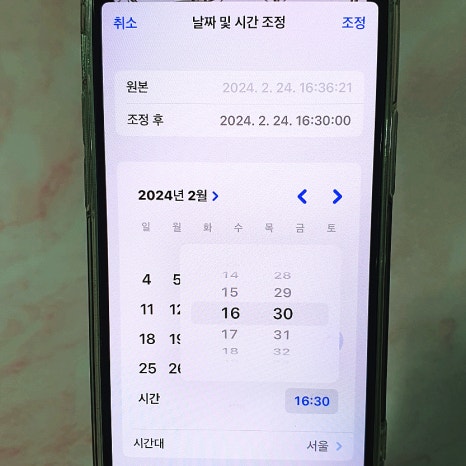
다음 화면에 보이는 달력을 통해 변경하고 싶은 날짜를 선택하고 아래쪽에 보이는 시간을 선택해 시간까지 조정해 주세요.
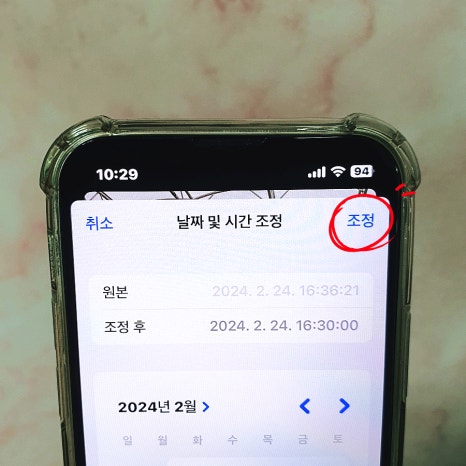
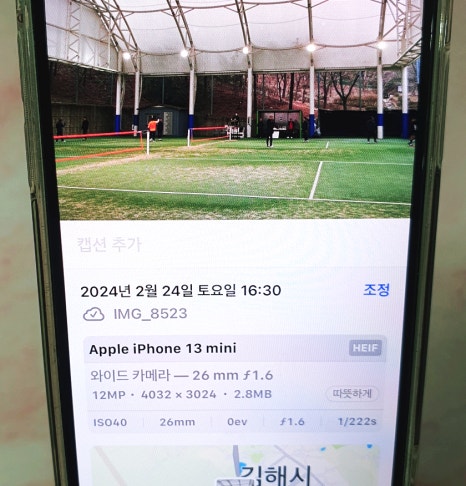
원하는 것을 다 바꾸었다면 위쪽에 보이는 '조정'을 선택해 마무리하면 완료됩니다.
3. 위치정보 바꾸기
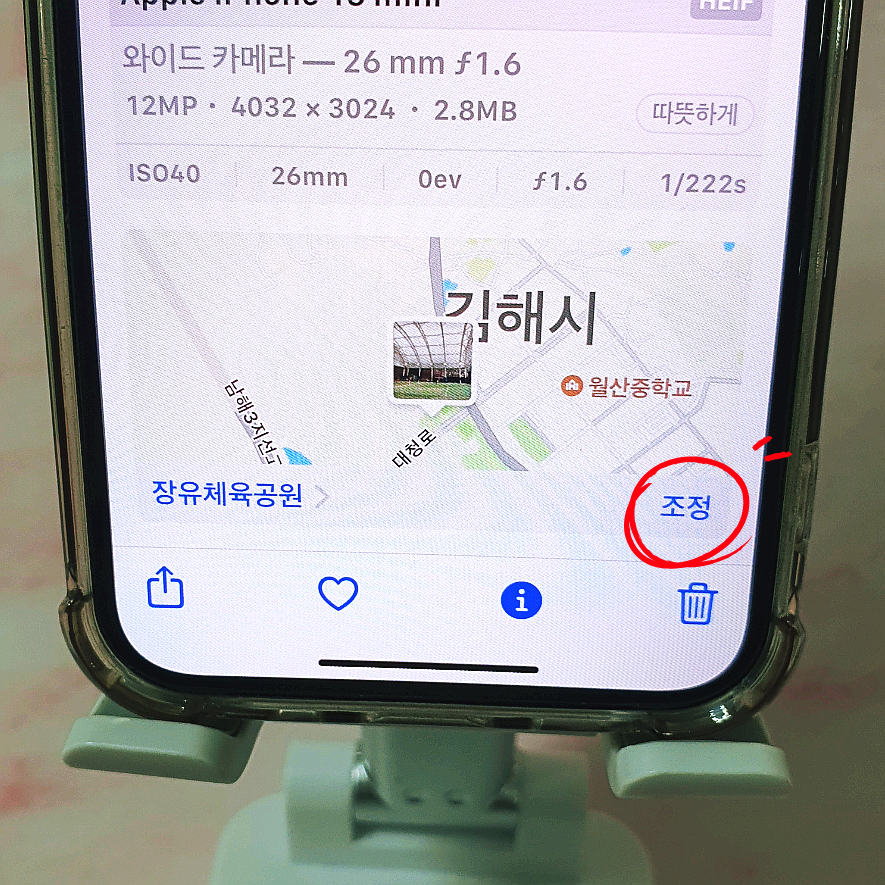
위치정보 바꾸기 방법은 날짜를 변경한 후 화면에서 아래로 스크롤 하시면 지도 아래로 해당 위치가 보이고 옆으로 '조정'이 보입니다.
장소명 옆으로 보이는 조정을 터치해 다음으로 이동합니다.
위치 조정 카테고리로 이동하면 보이는 검색창에 원하는 위치를 입력해 찾기 해주세요.
검색된 원하는 위치를 터치하면 변경이 바로 완료됩니다.
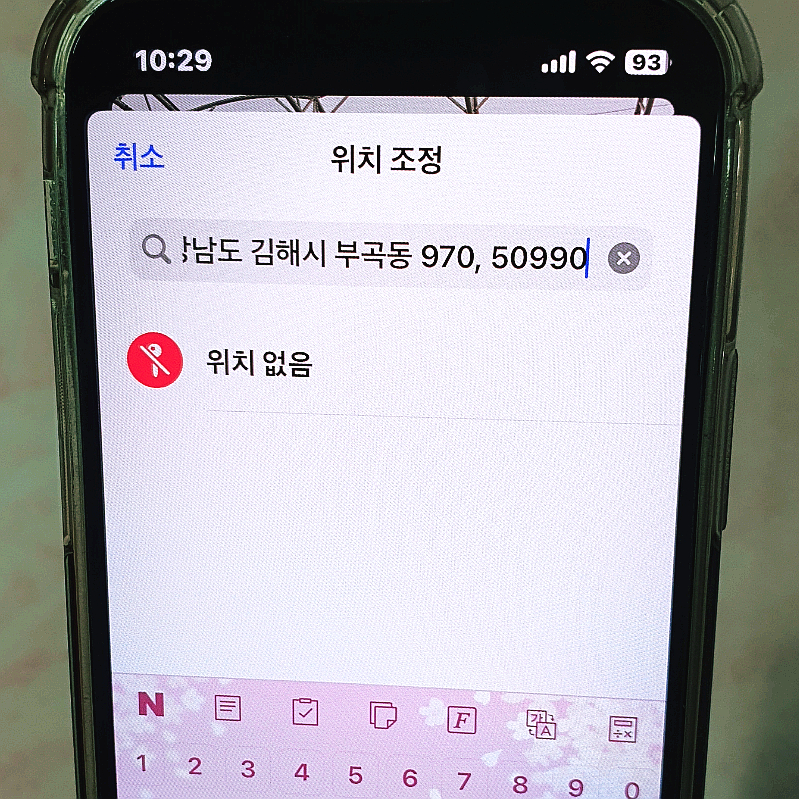
오늘 포스팅한 아이폰 사진 날짜 변경 위치정보 바꾸기 방법에 대한 내용이 도움이 되었나요?
하나라도 도움이 되었기를 바라며 포스팅을 마무리하겠습니다. 궁금한 부분이 있다면 아래의 댓글을 통해 말씀하시면 도움드리겠습니다.
그럼 전 다른 날 좋은 기록으로 다시 찾아올게요.
또 만나요~ 안녕~!